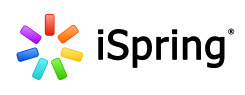Хочу порадовать читателей очень замечательной новостью. В марте этого года я писал в Дидакторе о том, как создать интерактивный урок в iSpring. Я с большой симпатией отношусь к этой российской IT-компании, которая известна своей замечательной коллекцией конструкторов интерактивных образовательных модулей iSpring. В выше указанной статье я указывал, что далеко не каждый учитель после истечения 14-дневного бесплатного пользования продуктами iSpring готов приобрести платные версии, хотя компания предоставляет ряд льгот и акций образовательным учреждениям. Но в то же время многие педагоги не знакомы с бесплатными продуктами iSpring. А они есть. Я показывал, как можно создать эффективные интерактивные уроки с помощью iSpring Free, которая по сути является одной из наиболее оригинальных надстроек к программе презентаций. И вот появилась новая версия этого продукта, которая, безусловно, порадует учителя.
В прошлой статье я писал, что с помощью бесплатного iSpring Free вы можете создать презентацию в html не более 15 слайдов и до 5 заданий в тесте. Но вот совсем недавно появилась новая версия этого продукта, в которой количество слайдов и количество заданий не ограничены. То есть iSpring Free отличается от полного платного iSpring Suite лишь количеством видов заданий. То есть в бесплатной версии таких вариантов заданий будет всего три:
- с выбором одного правильного ответа;
- с выбором нескольких правильных ответов;
- вставка текстовой строки.
Это, конечно, значительно расширяет возможности учителя при создании онлайн презентаций и даже целых онлайн курсов.
Чтобы вы убедились в эффективности данного инструмента, хочу повторить своё весеннее видео о iSpring Free. Вы узнаете
- как загрузить iSpring Free
- как пользоваться надстройкой в программе PowerPoint
- как вставить видео в презентацию
- как вставить веб-ресурс
- как создать и настроить тест
- как настроить различные форматы интерактивного ресурса
Как видим, созданный нами образовательный ресурс имеет несколько назначений.
Прежде всего, вы можете работать автономно без доступа в Интернет и получить продукт, который работает также может быть доступен автономно.
Вы можете использовать его в классе, отправить ученикам в качестве домашнего задания для повторения или, наоборот для изучения нового материала. И ученик может работать даже без доступа в Интернет, если, конечно, вы не будете размещать образовательные веб-ресурсы или учебные видеоролики из YouTube.
В таком случае подготовленный отдельно или в рамках вашей презентации тест, выполненный в конструкторе тестов Quiz Maker, будет тренажёром, с помощью которого ученик проверит свои знания, сможет пройти его несколько раз.
Наконец, вы можете отправить домашнее задание, где для работы ученика потребуется доступ в Интернет для просмотра ресурсов или выполнения теста, результаты которого вы увидите в своей электронной почте. Вот мой небольшой набросок на основе презентации, которую я нашёл в интернете и слегка отредактировал, удалив несколько слайдов, учитывая ограничения программы, добавив несколько триггеров, вставив видеоролик с канала YouTube и веб-ресурс. И, разумеется, создал тест в завершении презентации.
Преимущество iSpring перед другими конвертерами заключается в том, что он конвертирует даже самые сложные презентации PowerPoint с разветвлённой иерархией гиперссылок и триггеров и любыми эффектами анимации.
Напомню, что iSpring Free имеет русскоязычную версию. Поэтому работать в программой вам будет легко.
Полученный вами урок будет выглядеть в виде папки.
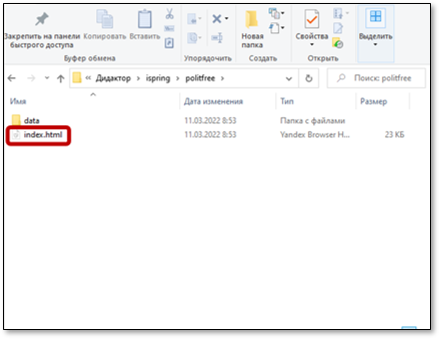
Когда вы откроете её перед вами предстанут два элемента:
data — папка с данными и файл index — тот файл который вы должны открыть.
В это время доступ в Интернет вам не нужен. Просто нужен браузер, то есть сама программа. Конечно, в том случае, если вы не вставляли в презентацию веб-ресурс или в тесте не указали свой электронный адрес.
Вы можете сохранить свой интерактивный курс пакетом SCORM, который позволяет ваш курс в систему дистанционного обучения. Конечно, мне симпатична такая настройка конструктора тестов Quiz Maker, когда учитель указывает свой электронный адрес. В таком случае он может получить полные данные о работе каждого ученика.
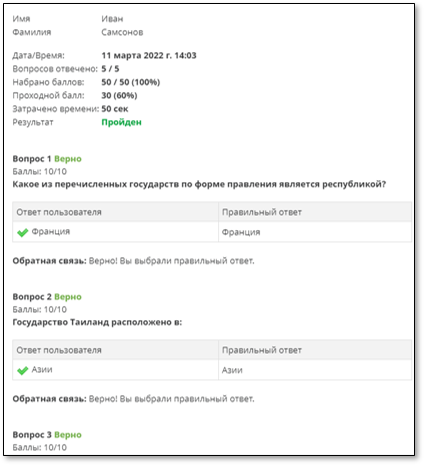
То есть мы не пользуемся специальными приложениями и не создаём специальную платформу для дистанционного обучения, а работаем с учениками точечно.
Итак, порядок работы с программой следующий
- Загрузите iSpring Free.
- Установите её на свой компьютер.
- Откройте свою презентацию PowerPoint.
- В главном меню найдите вкладку iSpring Free
- Начните работу.
Удачи!